2019年11月15日更新
Apple PayにICOCAは登録できない!関西でモバイルSuicaを使うメリットなど解説!
Apple Payに電子マネーやクレジットカードは登録していますか。電子マネーには、ICOCAやモバイルSuicaなどがあります。本記事では、Apple PayにICOCAが登録できないことやモバイルSuicaを使うメリットなどを解説していきます。
目次
Apple PayにICOCAは登録できない!
Apple PayにICOCAが登録できないことについて解説していきます。
そもそもApple Payとは
そもそもApple Payとは何かを解説していきます。
iPhoneに搭載されている決済システム
Apple Payとは、iPhoneに搭載されている決済機能になっています。iPhoneのApple Pay自体は電子マネーサービスではありません。iPhoneのApple Payに、電子マネーやクレジットカードを登録することで、様々な決済サービスを利用できる機能になっています。
iPhoneのApple Payに登録しておくことで、プリペイドカードやクレジットカードを携帯しなくても、iPhoneがあれば利用できるため、大変便利な機能です。お店でiPhoneを出すだけで決済ができるため、複数の電子マネーやクレジットカードを登録すれば、iPhone1台だけで済みます。
Apple PayにICOCAは対応していない
Apple Payには、様々な電子マネーやクレジットカードを登録することができます。電子マネーには、ICOCAがあります。ICOCAは、JR西日本が発行している電子マネーサービスです。発行しているのはJR西日本なので関西ですが、全国で利用できる便利な電子マネーサービスです。
利用範囲は、JR定期券や電子マネーとして鉄道や色んなお店で利用することが可能です。しかし、Apple PayにICOCAは対応していないため、登録することができません。よって、iPhoneで関西のICOCAを利用することはできないのです。
モバイルSuicaなら対応している
Apple PayにICOCAは対応していません。しかし、モバイルSuicaなら対応しています。モバイルSuicaとは、カード型のICOCAに対して、カードがない電子マネーサービスです。モバイル型になっているため、iPhoneなどのスマホがあれば利用することができます。
チャージすることもでき、クレジットカードを登録することで、すぐにチャージすることが可能です。iPhoneだけで決済できるため、大変便利な電子マネーサービスになっています。このモバイルSuicaであれば、Apple Payに対応しているため登録することができるのです。
関西でモバイルSuicaを使うメリット
関西でモバイルSuicaを使うメリットについて解説していきます。
スマホからいつでもチャージできる
関西でモバイルSuicaを使うメリットとは、スマホからいつでもチャージできることです。カード型のICOCAでチャージするためには、機械で現金チャージしなければいけません。また、ICOCAカードがないとチャージすることはできません。
しかし、モバイルSuicaであれば、カードも不要でいつでもどこでもチャージすることが可能です。よって、iPhone端末があればすぐにチャージできるというメリットがあるのです。
スマホで簡単に残高確認ができる
関西でモバイルSuicaを使うメリットとは、スマホで簡単に残高確認ができることです。ICOCAの残高確認は、機械でチャージする時に、画面に表示される金額で確認することができます。また、改札を通った時に表示される金額で残高が分かるようになっています。
しかし、モバイルSuicaであれば、iPhone端末のアプリを起動させるだけで残高が分かります。よって、簡単に残高確認ができるのです。
ICOCAを持ち歩く必要がない
関西でモバイルSuicaを使うメリットとは、ICOCAを持ち歩く必要がないことです。カード型のICOCAでは、カードを持ち歩かないといけないというデメリットがあります。カードを忘れるということもあるため、カードがないと利用できないのは不便です。
しかし、モバイルSuicaであればカードがないため、持ち歩く必要がありません。iPhone端末があればアプリが入っているため、すぐに利用することができます。
Apple PayでモバイルSuicaを使う方法
Apple PayでモバイルSuicaを使う方法について解説していきます。
モバイルSuicaの登録方法
Apple PayでモバイルSuicaを使うためには、モバイルSuicaアプリへ登録しなければいけません。モバイルSuicaを登録するにはまず、「モバイルSuicaアプリ」をiPhone端末にダウンロードしていきます。モバイルSuicaアプリは、App Storeからダウンロードできるようになっています。iPhoneにダウンロードする方法は、「入手」をタップします。
「インストール」をタップします。
「Apple ID」と「パスワード」を入力して、「サインイン」をタップします。そうすると、ダウンロードが始まりますので、完了するまでしばらくお待ちください。ダウンロードが完了したら、「モバイルSuicaアプリ」を起動します。
そして、「Suica発行」⇒My Suica(記名式)の「発行手続き」⇒「会員登録」をタップします。次に、必要な情報を入力していきます。「メールアドレス」・「パスワード」・「氏名」・「生年月日」・「性別」・「電話番号」・「クレジットカード番号」などを入力します。
必要な情報を入力したら、モバイルSuicaにチャージしていきます。「チャージ金額」を入力して、「登録したクレジットカード」を選択します。ただし、チャージ金額は、1000円以上2万円以内になります。チャージができたら、モバイルSuicaへの登録は完了になります。
モバイルSuicaの使い方
Apple Payに対応しているモバイルSuicaの使い方について解説していきます。
改札を通る場合
Apple Payに対応しているモバイルSuicaの使い方ですが、iPhoneですぐに利用できるように設定しておくと便利です。設定しておけば、ホーム画面から操作してモバイルSuicaアプリを起動させなくても、iPhone端末をかざすだけで利用することができます。
設定方法は、iPhoneホーム画面にある「設定」⇒「WalletとApple Pay」をタップします。そして、「サイドボタンをダブルクリック」をONにします。そうすれば、サイドボタンをダブルクリックするだけで、モバイルSuicaアプリが起動します。
改札を通る場合の使い方は、iPhone端末の「サイドボタン」をダブルクリックします。そうすると、モバイルSuicaアプリが起動しますで、そのままiPhone端末を「改札の読み取り機」にかざしてください。
お店で支払いをする場合
Apple Payに対応しているモバイルSuicaの使い方ですが、iPhoneですぐに利用できるように設定しておくと便利です。設定しておけば、ホーム画面から操作してモバイルSuicaアプリを起動させなくても、iPhone端末をかざすだけで利用することができます。
設定方法は、iPhoneホーム画面にある「設定」⇒「WalletとApple Pay」をタップします。そして、「サイドボタンをダブルクリック」をONにします。そうすれば、サイドボタンをダブルクリックするだけで、モバイルSuicaアプリが起動します。
お店で支払いをする場合の使い方は、iPhone端末の「サイドボタン」をダブルクリックします。そうすると、モバイルSuicaアプリが起動しますで、そのままiPhone端末を「レジの読み取り機」にかざすと決済が完了します。
チャージをする場合
Apple Payに対応しているモバイルSuicaにチャージする方法は、iPhoneホーム画面にある「Walletアプリ」を起動して、「モバイルSuicaアプリ」を選択します。そして、「チャージ金額」を入力して、「チャージ」をタップすれば、チャージすることができます。ただし、チャージ金額は、1000円以上2万円以内になります。
ICOCAはみどりの窓口へ
Apple PayにICOCAは登録できません。よって、Apple Payに対応しているモバイルSuicaを利用する機会が多くなります。ICOCAを定期券として利用している場合は、そのままICOCAを利用することができます。しかし、ICOCAを定期券として利用していない場合は、ICOCAは不要になってしまいます。
そして、不要になったICOCAは処分すればいいのですが、ICOCAを発行した時に、500円の預かり金を支払っています。この500円の預かり金は、ICOCAを返却することで返ってくるようになっています。よって、みどりの窓口へ行きICOCAを解約することを伝えれば、500円の預かり金は返ってきます。
ただし、チャージ金額の残高が残っている場合は、使い切るようにしてください。ICOCAを返却してもチャージ金額の残高は返ってきませんので、注意するようにしてください。
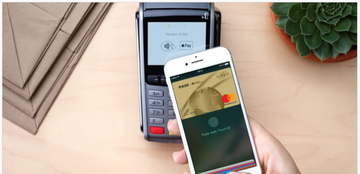 Apple PayのiPhoneでの設定と使い方!クレジットカードを登録する方法は?
Apple PayのiPhoneでの設定と使い方!クレジットカードを登録する方法は?Apple PayにICOCAは登録できなくてもモバイルSuicaがあれば便利!
今回は、Apple PayにICOCAは登録できないことや、関西でモバイルSuicaを使うメリットなどを解説しました。Apple PayでICOCAが利用できなくても、モバイルSuicaが利用できます。便利なモバイルSuicaを是非使ってみてください。



















